轻松学会!电脑联网全步骤指南
电脑联网全攻略
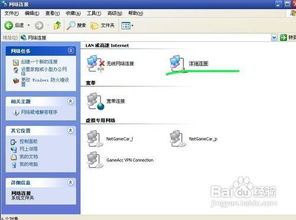
在这个信息化飞速发展的时代,电脑已成为我们生活、工作和学习中不可或缺的工具。而要让电脑充分发挥其作用,联网是必不可少的步骤。联网不仅能让我们享受互联网的丰富资源,还能实现与他人便捷地交流和合作。那么,电脑究竟是怎么联网的呢?下面,就让我们一起走进电脑联网的世界,了解这一过程的详细步骤和注意事项。

一、准备联网设备
要让电脑成功联网,首先需要准备好必要的设备。这些设备包括:
1. 路由器:作为网络连接的核心设备,路由器可以将互联网信号转换为多台设备可共享的局域网信号。在购买路由器时,应注意其无线传输速度、接口数量等参数,以满足家庭或办公需求。
2. 网线:对于台式机或某些需要有线连接的笔记本电脑,网线是必不可少的。网线有不同的规格,如Cat5e、Cat6等,应根据需求选择合适的规格。
3. 无线网卡(适用于部分笔记本电脑):对于没有内置无线网卡的笔记本电脑,若要实现无线联网,则需要购买并安装外置无线网卡。
4. 调制解调器(俗称“猫”):在宽带接入中,调制解调器用于将电话线路中的模拟信号转换为数字信号,是连接互联网的关键设备。但随着光纤宽带的普及,许多地区的调制解调器已与路由器整合在一起。
二、选择网络服务提供商
在选择网络服务提供商时,应考虑以下几点:
1. 覆盖范围:了解服务提供商在本地的网络覆盖情况,确保信号稳定、质量可靠。
2. 费用:根据自身预算选择合适的套餐,关注包含的服务内容,如带宽、流量限制等。
3. 速度和稳定性:比较不同套餐的带宽速度,选择能够满足自己上网需求的套餐。同时,了解用户反馈,评估网络的稳定性。
4. 客户服务:选择服务质量好、响应速度快的服务提供商,以便在遇到问题时及时解决。
三、连接网络设备
在准备好联网设备和选择好网络服务提供商后,接下来需要将这些设备连接起来。
1. 连接路由器:将调制解调器与路由器的WAN口相连,将电脑与路由器的LAN口相连(如果使用有线连接)。若要实现无线连接,则无需这一步。
2. 供电并启动设备:插上电源并开启路由器和调制解调器,等待其自检完成并启动。
3. 检查连接状态:在电脑中打开“网络和共享中心”,查看网络连接状态,确保路由器与电脑的连接正常。
四、配置电脑网络
设备连接完成后,还需要对电脑的网络进行配置,以确保其能够正确连接到互联网。
1. 有线连接配置:
插入网线:将网线的一端插入电脑的网口,另一端插入路由器的LAN口。
自动获取IP地址:在电脑中打开“网络和共享中心”,选择“更改适配器设置”,找到并右击“本地连接”,选择“属性”。在“Internet协议版本4(TCP/IPv4)”中,选择“自动获得IP地址”和“自动获得DNS服务器地址”,点击“确定”保存设置。
2. 无线连接配置:
打开无线网络:在电脑任务栏的右下角找到无线网络图标,点击并打开无线网络列表。
连接路由器:在无线网络列表中找到路由器的SSID(网络名称),点击并输入密码(Wi-Fi密码),点击“连接”即可。
验证连接:连接成功后,可以在“网络和共享中心”中查看网络连接状态,确保无线网络连接正常。
五、检查网络连接
完成网络配置后,我们需要检查网络连接是否成功。这可以通过以下几种方式实现:
1. 打开网页:打开浏览器,输入任意网址(如www.baidu.com),如果能够正常访问,则说明网络连接成功。
2. 测试网速:可以使用一些在线网速测试工具(如Speedtest),测试网络的下载和上传速度,确保网络性能符合预期。
3. 检查网络属性:在“网络和共享中心”中,右击已连接的网络,选择“状态”,可以查看详细的网络属性和连接信息。
六、常见问题解决
在联网过程中,可能会遇到一些常见问题。以下是一些常见的故障排除方法:
1. 无法连接到网络:
检查网线是否插好:确保网线没有松动或损坏。
重启路由器和调制解调器:有时候设备可能因为长时间运行而出现故障,重启设备可能解决问题。
检查无线网络连接:如果是无线连接,确保SSID和密码正确,并且路由器和电脑之间的距离在有效范围内。
2. 网络速度慢:
检查是否有其他设备占用网络带宽:如果有其他设备在进行大量下载或上传操作,可能会拖慢网络速度。
更新驱动程序:确保网络适配器(网卡)的驱动程序是最新的,以便获得最佳性能。
联系服务提供商:如果问题依旧存在,可能是服务提供商的问题,可以联系客服进行排查和解决。
3. 无法访问特定网站:
检查网站是否可访问:可以尝试访问其他网站,如果其他网站能够正常
- 上一篇: 物以类聚人以群分的含义
- 下一篇: 月夜启航赴三峡,思绪飘渺下渝州
-
 轻松学会:网上办理值机的全流程指南新闻资讯10-26
轻松学会:网上办理值机的全流程指南新闻资讯10-26 -
 轻松学会!新浪博客注册全步骤指南新闻资讯11-02
轻松学会!新浪博客注册全步骤指南新闻资讯11-02 -
 轻松学会!童梦OL游戏安装全步骤指南新闻资讯12-03
轻松学会!童梦OL游戏安装全步骤指南新闻资讯12-03 -
 轻松学会:下载安装谷歌浏览器的全步骤指南新闻资讯11-23
轻松学会:下载安装谷歌浏览器的全步骤指南新闻资讯11-23 -
 轻松掌握:支付宝账号注册全步骤指南新闻资讯11-06
轻松掌握:支付宝账号注册全步骤指南新闻资讯11-06 -
 轻松学会!浴缸安装全步骤指南新闻资讯01-24
轻松学会!浴缸安装全步骤指南新闻资讯01-24












